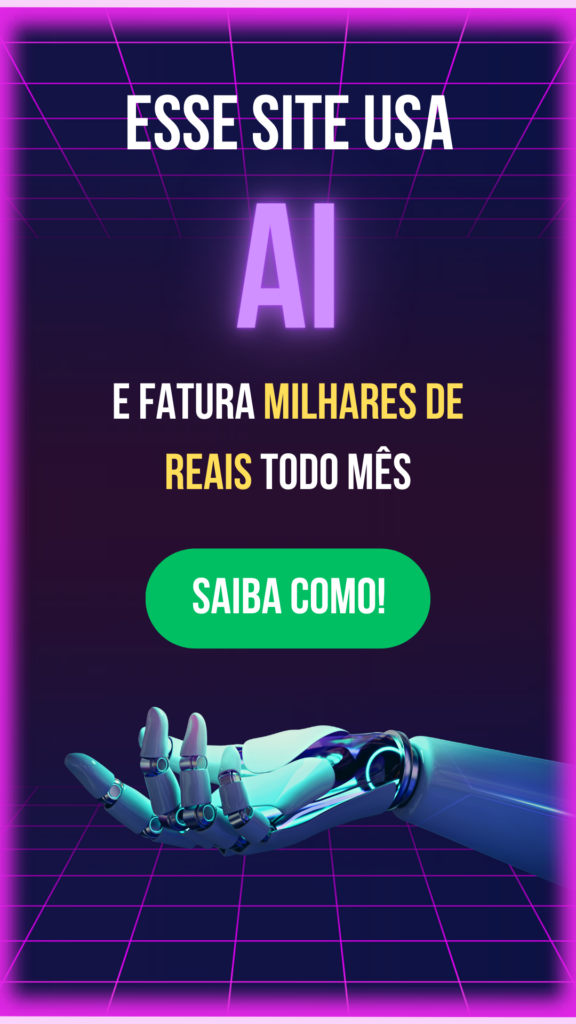Em conjunto com EleutherAI, LAION e StabilityAI, um modelo de aprendizado de máquina de texto para imagem chamado Stable Diffusion AI art generator foi criado para produzir imagens digitais a partir de descrições em linguagem natural.
A arte produzida pela IA existe há algum tempo. No entanto, o software lançado este ano, DALL-E 2, Midjourney AI e Stable Diffusion, permitiu que até mesmo os artistas mais inexperientes produzissem composições intrincadas, abstratas ou fotorrealistas apenas digitando algumas palavras em uma caixa de texto.
O que é o gerador de arte com IA Stable Diffusion?
Stable Diffusion é um gerador de arte de IA de código aberto lançado em 22 de agosto pela Stability AI. Stable Diffusion é escrito em Python, e seu tipo é o modelo de linguagem transformador. Ele pode funcionar em qualquer sistema operacional que suporte kernels Cuda.
Graças ao modelo de síntese de imagem Stable Diffusion de código aberto, qualquer pessoa com um PC e uma GPU respeitável pode criar praticamente qualquer realidade visual que possa imaginar.
Se você der uma frase descritiva, ela pode imitar quase qualquer estilo visual, e os resultados aparecem magicamente na tela.
O Stable Diffusion disponibiliza seu código-fonte, ao contrário de abordagens como o DALL-E. A licença proíbe certos cenários de uso perigoso.
A ética da IA tem sido criticada por detratores, que afirmam que o modelo pode ser usado para produzir deepfakes e levantar a questão de saber se é permitido produzir imagens usando um modelo treinado em um conjunto de dados que contém conteúdo protegido por direitos autorais sem a permissão dos criadores originais.
Uma parte do conjunto de dados LAION-Aesthetics V2 serviu como o conjunto de treinamento para Difusão Estável.
Ele foi treinado por US $ 600.000 usando 256 GPUs Nvidia A100. O negócio subjacente à Stable Diffusion, Stability AI, está em discussões para arrecadar dinheiro com uma avaliação de até US $ 1 bilhão em setembro de 2022.
Você tem medo do jargão? Já criamos um glossário detalhado de IA para os termos de inteligência artificial mais usados e explicamos os conceitos básicos de inteligência artificial, bem como os riscos e benefícios da inteligência artificial para organizações e outros.
Requerimentos para usar o Stable Diffusion no computador
Em 2022, o Stable Diffusion funcionará em um PC de jogos típico, mas não em seu telefone ou na maioria dos laptops.
Estes são os requisitos de download do Stable Diffusion que você precisa cumprir:
- Uma GPU com pelo menos 6 gigabytes (GB) de VRAM (Isso inclui as GPUs NVIDIA mais modernas).
- 10 GB (ISH) de espaço de armazenamento no seu disco rígido ou unidade de estado sólido.
- O instalador do Miniconda3.
- Os arquivos Stable Diffusion do GitHub.
- Os últimos pontos de verificação (versão 1.4, no momento em que escrevo, mas 1.5 deve ser lançado em breve).
- O Instalador do Git.
- Windows 8, 10 ou 11.
- Stable Diffusion também pode ser executado em Linux e macOS
Se você não tiver o hardware, poderá usar o Midjourney AI ou outros geradores de IA baseados na Web.
Como usar o Stable Diffusion AI?
- Instale o Git.
- Instala o Miniconda3.
- Baixe o repositório Stable Diffusion no GitHub e o mais recente Checkpoint.
É tão simples quanto parece?
1. Instalar o Git
O Git é uma ferramenta que permite aos programadores controlar várias iterações do software que estão criando.
Eles podem permitir que outros desenvolvedores contribuam para o projeto, mantendo simultaneamente várias versões do software em que estão trabalhando em um repositório comum.
O Git oferece uma maneira fácil de acessar e baixar esses projetos se você não for um desenvolvedor. Portanto, vamos usá-lo nesta situação.
A instalação do Git requer a execução do instalador do Windows x64 que pode ser baixado do site do Git. Enquanto o instalador é executado, você poderá escolher entre várias opções; mantenha-as todas definidas com os valores padrão.
A página de opções “Ajustando seu ambiente de CAMINHO” é crucial. “Git From The Command Line And Also From 3rd-Party Software” é a única opção que deve ser selecionada.
2. Instalar Miniconda3
Várias bibliotecas Python diferentes são usadas pelo Stable Diffusion. Não se preocupe muito com isso se você não sabe muito sobre Python; basta dizer que as bibliotecas são apenas pacotes de software que seu computador pode utilizar para realizar tarefas específicas, como alterar uma imagem ou realizar cálculos difíceis.
Em essência, o Miniconda3 é uma ferramenta para conveniência. Ele permite que você gerencie todas as bibliotecas necessárias para que o Stable Diffusion seja executado sem exigir muito trabalho manual. Também será como aplicamos a difusão estável na prática.
Obtenha a instalação mais recente visitando a página de download do Miniconda3 e selecionando “Miniconda3 Windows 64-bit. Depois de ter sido baixado, clique duas vezes no executável para iniciar a instalação.
A instalação com o Miniconda3 requer menos cliques de página do que com o Git. No entanto, você deve ser cauteloso com esta escolha: Antes de selecionar o próximo botão e concluir a instalação, certifique-se de que “Todos os usuários” esteja selecionado.
Depois de configurar o Git e o Miniconda3, seu computador solicitará que você reinicie.
3. Baixe e instale o Stable Diffusion
Agora que o software necessário foi configurado, podemos baixar e instalar o Stable Diffusion. O último checkpoint deve ser baixado primeiro.
Você deve primeiro fazer uma conta para baixar o checkpoint, mas tudo o que eles querem é seu nome e endereço de e-mail. O link “sd-v1-4.ckpt” iniciará o download. Embora “sd-v1-4-full-ema.ckpt”, o outro arquivo, seja aproximadamente duas vezes maior, ele pode produzir melhores resultados.
Qualquer um deles pode ser usado.
O Stable Diffusion deve ser baixado do GitHub. Clique em “Baixar ZIP” depois de selecionar o botão verde “Código”.
Você também pode usar este link de download direto. Agora precisamos configurar algumas pastas onde podemos descompactar os arquivos para Stable Diffusion.
Digite “miniconda3” na barra de pesquisa do Menu Iniciar clicando no botão Iniciar e selecione “Abrir” ou Enter. Usando a linha de comando, criaremos uma pasta chamada “stable-diffusion”.Pressione Enter depois de colar o seguinte bloco de código na janela do Miniconda3.
A janela do Miniconda3 aparecerá se tudo correr conforme o planejado. Vamos precisar do Miniconda3 novamente em um momento, então mantenha-o aberto.
Abra o arquivo ZIP “STABLE-DIFFUSION-MAIN.ZIP” que você obteve do GitHub no seu arquivador de arquivos preferido.
Se você não tiver um, o Windows pode abrir arquivos ZIP por conta própria como alternativa.
Abra uma segunda janela do Explorador de Arquivos e navegue até a pasta “C: stable-diffusion” que acabamos de criar, mantendo o arquivo ZIP aberto na primeira janela.
Arraste e solte a pasta “stable-diffusion-main” do arquivo ZIP na pasta “stable-diffusion”.
Retorne ao Miniconda3 e cole os comandos abaixo na janela:
cd C:\stable-diffusion\stable-diffusion-main
conda env create -f environment.yaml
conda activate ldm
mkdir models\ldm\stable-diffusion-v1Não interrompa o procedimento. Pode levar algum tempo para baixar porque alguns arquivos são maiores que um gigabyte.
Você deve excluir a pasta de ambiente e executar novamente conda env create -f environment.yaml se você pausar o processo por engano.
Nesse caso, execute o comando anterior após excluir a pasta “ldm” em “C:Users(Your User Account).condaenvs.“ Chegamos à última fase da instalação.
Copie e cole o arquivo de ponto de verificação (sd-v1-4.ckpt) na pasta “C: stable-diffusionstable-diffusion-mainmodelsldmstable-diffusion-v1” usando o File Explorer.
Depois que o arquivo terminar de ser transferido, escolha “Renomear” no menu de contexto ao clicar com o botão direito do mouse em “sd-v1-4.ckpt.
Para renomear o arquivo, digite “model.ckpt” na área destacada e pressione Enter.
E com isso, terminamos.
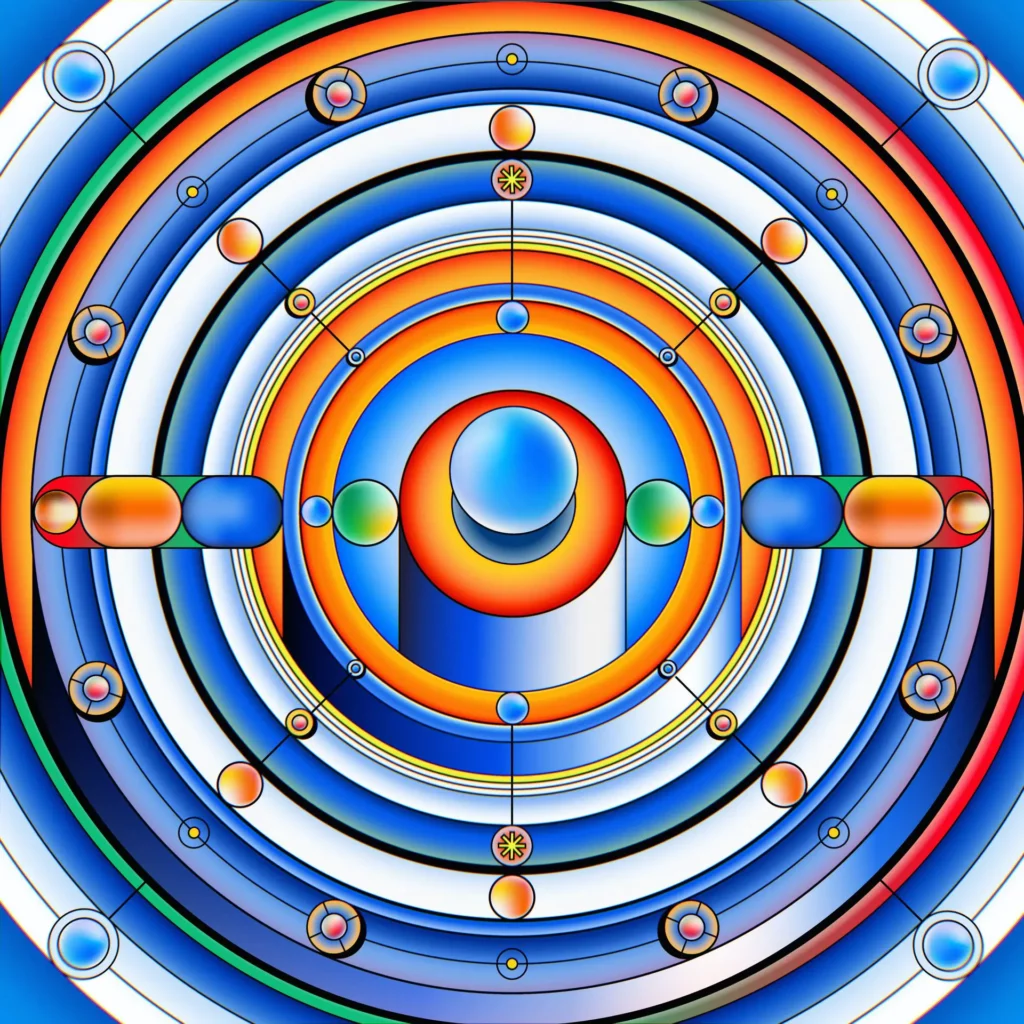
A gente está pronto agora para usar a difusão estável. Mas como?
Como usar o gerador de imagens com IA Stable Diffusion?
- Ativar o ambiente ldm.
- Alterar o diretório.
- Use txt2img.py e escreva seu texto.
- Aguarde o processo.
- Verifique os resultados.
Como funciona a difusão estável? Você deve ativar o ambiente ldm que construímos cada vez que você deseja usar difusão estável porque é crucial.
Na janela Miniconda3, digite conda activate ldm e pressione “Enter.O (ldm) no lado esquerdo denota a presença de um ambiente ldm ativo.
Antes de criar qualquer imagem, devemos primeiro mudar o diretório (daí o comando cd) para “C:stable-diffusionstable-diffusion-main.
Adicione o argumento da linha de comando cd C:stable-diffusionstable-diffusion-main. Usaremos um programa chamado txt2img.py para transformar prompts de texto em gráficos 512512.
Seu console mostrará uma barra de progresso enquanto cria as imagens.
Todas as imagens produzidas localizadas em “C:\stable-diffusion\stable-diffusion-main\outputs\txt2img-samples\samples”.
Perguntas frequentes
O que é o Lexica Art
Há um motor de busca e galeria chamada Lexica para obras de arte produzidas com Stable Diffusion.
Você pode verificar o Lexica, um site para o mecanismo de pesquisa de imagens geradas por IA Stable Diffusion. No Lexica, você pode encontrar prompts para imagens geradas.
O quão grande é o Stable Diffusion?
Você precisa de 10 GB de espaço de armazenamento em seu disco rígido ou unidade de estado sólido.
O Stable Diffusion é de código aberto?
Sim. Uma rede neural treinada em milhões de fotografias baixadas da Internet produz as imagens usadas no Stable Diffusion, que se tornou open source em 22 de agosto.
Conclusão
O modelo de geração de imagens de código aberto da Stability AI é comparável ao DALL-E 2 em termos de qualidade. Além disso, lançou o DreamStudio, um site com fins lucrativos que oferece tempo de computação para criar imagens usando o Stable Diffusion. Ao contrário do DALL-E 2, qualquer um pode utilizar o Stable Diffusion e, como o código é de código aberto, os projetos podem se basear nele com poucas limitações.
Há um novo xerife na cidade. A DALL-E e a Midjourney AI acabaram de ganhar um novo concorrente.
E o mais importante, é grátis! Veremos o que será mudado nas guerras dos geradores de arte da IA.
Divirta-se!